如何保护工作表的内容并设置密码(请输入密码后查看表格内容)
应小伙伴们的要求,今天分享一个文档加密保护的问题,输入密码后才可以查看表格的内容。
步骤1
在需要保护的表格区域设置条件格式=$G$2<>123(自定义格式为;;;意思为隐藏单元格内容),案例设定的密码为123
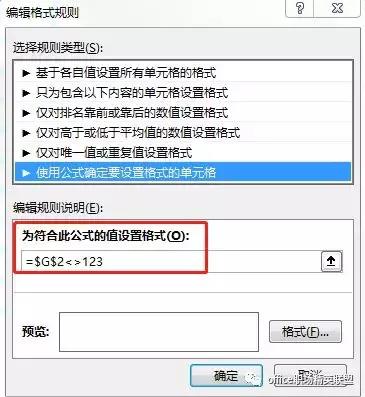
步骤2
设置G2单元格在文档保护期间能够被鼠标选中,从而输入密码。将锁定前面的复选钩去掉。

步骤3
设置保护工作表,将选定锁定单元格前面的复选钩去掉。

步骤4
在上面所有做完之后,我们会发现除了输入密码的G2单元格,其他单元格都不能被鼠标选中,然后输入密码123,被保护的表格内容被完全显示出来了。
查看下面完整演示
步骤1-3

步骤4

编后语:
不管做什么工作,关键是思路和方法。方法对了,事半功倍;方法不对,努力白费。专业人士和一般人的差别就是,对同一个问题尽可能寻求最优解。
如果在工作中遇到关于office方面的问题,欢迎你留言,我们共同探讨,关注公众号,期待你的加入与转发。
我们举得例子,就是建立一个数据模型,这类的问题都可以往里套,掌握了这种方法,遇到问题就能达到事半功倍的效果,台上一分钟,台下十年功,这句话真不是盖的。不要让你的努力仅仅是低水平的勤奋,只是为了感动自己。愿你能学以致用,举一反三。
,免责声明:本文仅代表文章作者的个人观点,与本站无关。其原创性、真实性以及文中陈述文字和内容未经本站证实,对本文以及其中全部或者部分内容文字的真实性、完整性和原创性本站不作任何保证或承诺,请读者仅作参考,并自行核实相关内容。文章投诉邮箱:anhduc.ph@yahoo.com






